win8电脑ie11浏览器无法打开qq空间怎么办
win8电脑ie11浏览器无法打开qq空间怎么办。微软推出的IE11浏览器也是随win8.1系统发行的,那你们知道怎么解决win8电脑ie11浏览器无法打开qq空间么?下面小编就为大家介绍一下解决win8电脑ie11浏览器无法打开qq空间的方法。
解决win8电脑ie11浏览器无法打开qq空间方法
一、设置Internet选项
1、首先打开IE11浏览器,在右上角点击“设置”,选择“Internet 选项”;
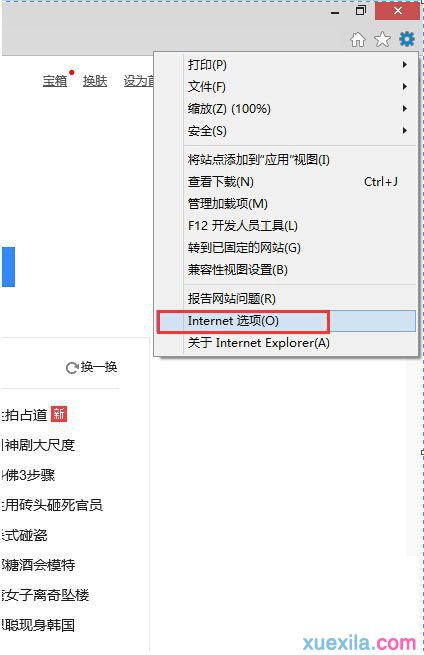
2、进入“安全”标签,点击“自定义级别”,然后在弹出的“安全设置”中找到“将文件上载到服务时包含本地目录路径”项,启用;

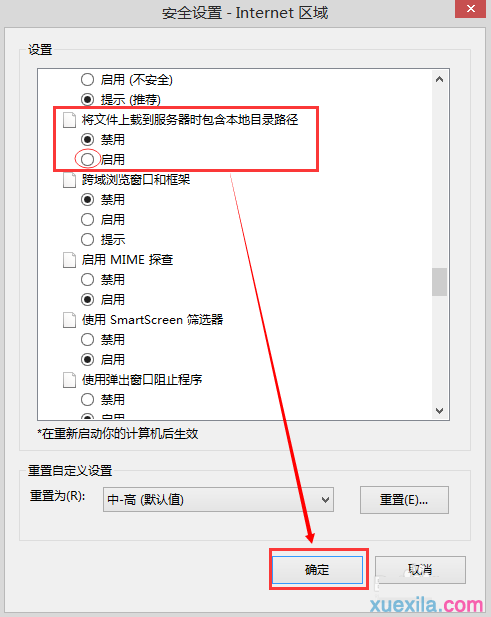
3、确定后返回“Internet选项”取消“启用保护模式”勾选,确定退出。
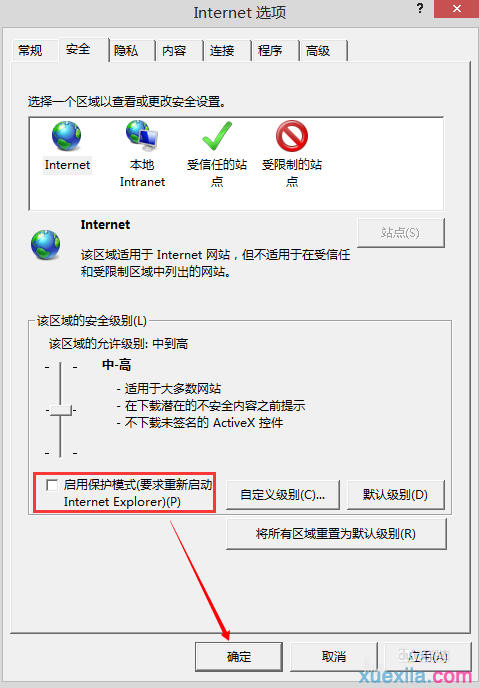
4、重启浏览器后,再次进入QQ空间(需要上传的其它网站)上传相片就没有问题了。
二、设置兼容模式
此外,出现这种问题,还可能是是网站不兼容最新的IE11浏览器导致,我们可以尝试修改IE11的兼容模式,以兼容模式打开该网站。
1、首先打开IE11浏览器,在右上角点击“设置”,选择“兼容性视图设置”;
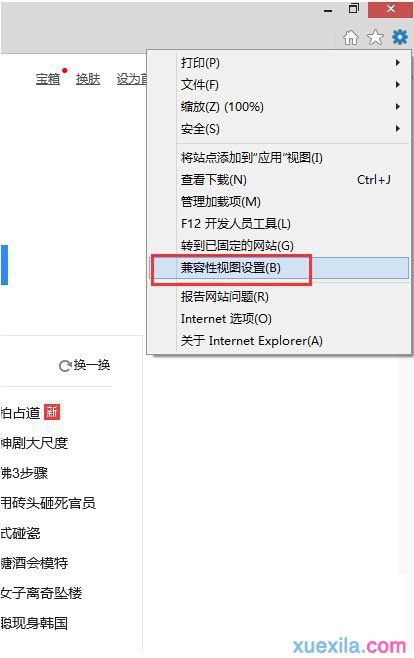
2、把QQ的域名加进去,点“确定”。

以上就是小编给大家介绍的关于win8电脑ie11浏览器无法打开qq空间的解决方法,希望能够帮助到大家。
相关阅读
win7系统排行
热门教程